godaddy域名注册教程 新版
godaddy域名注册,godaddy域名注册教程,godaddy域名注册费用,godaddy购买域名,godaddy购买教程,godaddy购买指南
本文鲜活优惠码分享2011年新版godaddy域名注册教程,新版的godaddy域名注册之前的godaddy域名注册教程并无太大的差异,不过界面上比之前好看一些罢了(鲜活优惠码是这么认为的). godaddy是icann认证的国外域名注册商,也是全是界最大的域名注册商,价格便宜,功能强大,管理也方便。
在注册godaddy域名之前,鲜活优惠码强烈建议大家注册一个godaddy帐号,可以参考“godaddy帐号注册教程”。
注册godaddy域名和其他购买其他godaddy产品,当然要使用优惠链接或者godaddy优惠码了!这个可以省下一笔!
说明:点击即可享受优惠,无需再输入优惠码!结账时自动优惠!
此优惠适用于.com域名,可支付宝付款,最多可以注册10年,目前最大优惠,建议注册多年!)
点击以上godaddy域名优惠码链接,打开godaddy主页后!,如图,可以看到如下页面:
没有godaddy账号的,请先注册一个godaddy帐号!
可以参考:godaddy帐号注册教程: 图文版详细教程! 然后回到这个页面看godaddy域名注册教程!
https://xianhuo.org/godaddy-zhanghuzhucejiaocheng.html
2. 输入域名搜索后,如果域名没有被注册,如图:

2.1 期间如果遇到弹出这样的提示,直接点击”No Thanks”即可!
3. 如图,看图即可!
4. 如图,可以看到输入优惠码的地方(ps:优惠码和优惠码链接不可以同时使用,输入优惠码之后,优惠链接获得的优惠会消失)
4.1 如果使用优惠码,如图:
5. 如图,隐私保护和域名保护选项:直接点击“next”即可!
6.如图,下拉,继续点击”next“:
7.现在到了支付环节,godaddy支持的付款方式蛮多的,鲜活优惠码建议大家使用支付宝或者paypal付款!
8. 如图所示:

以上就是godaddy域名注册教程 新版全文,更多最新“godaddy 优惠码godaddy教程



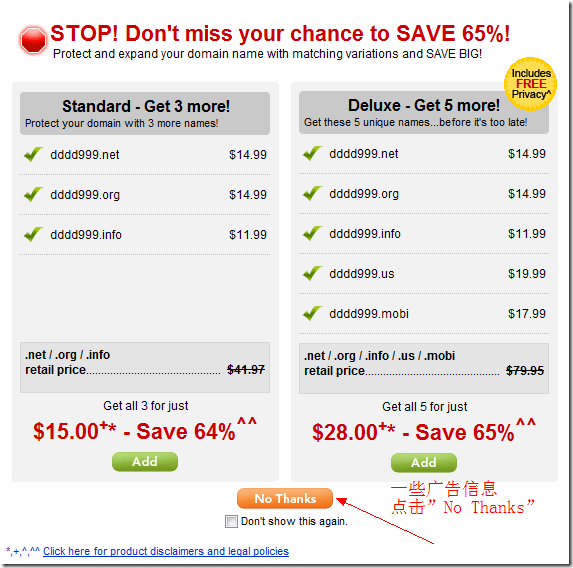
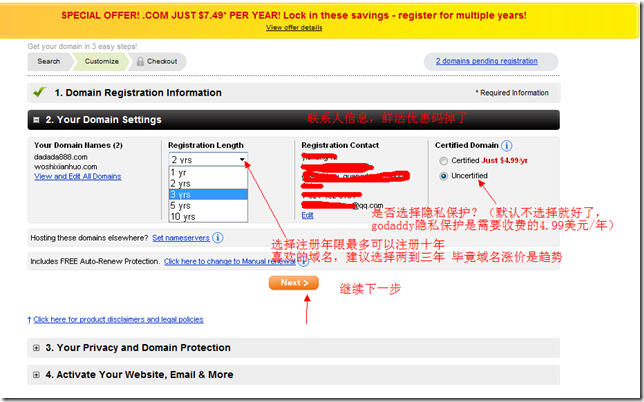





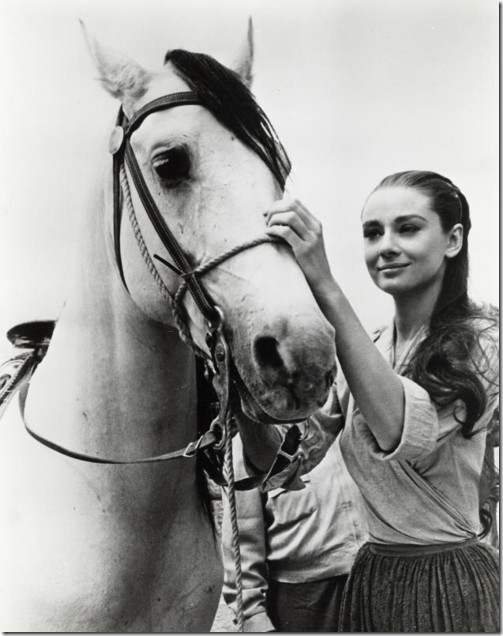



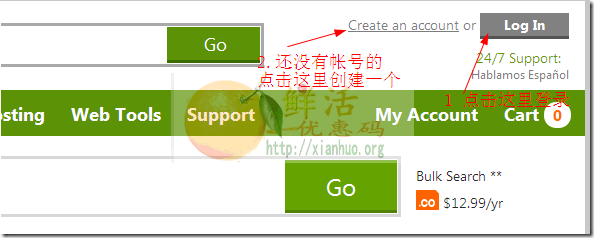
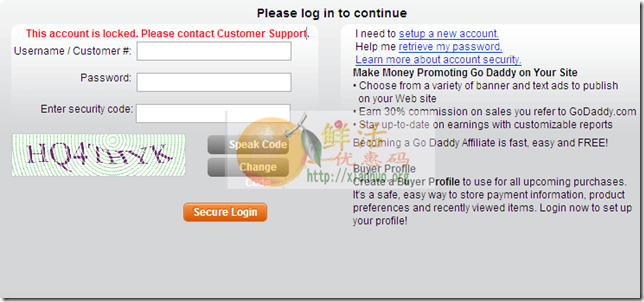
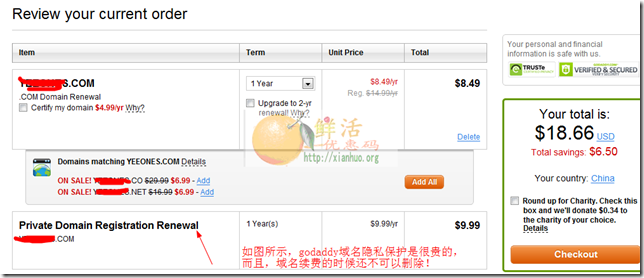
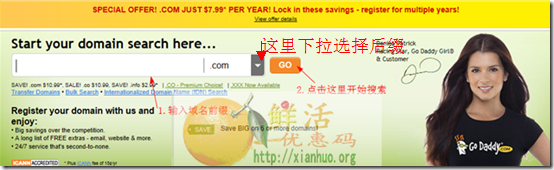


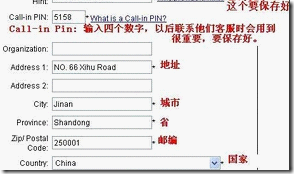


评论